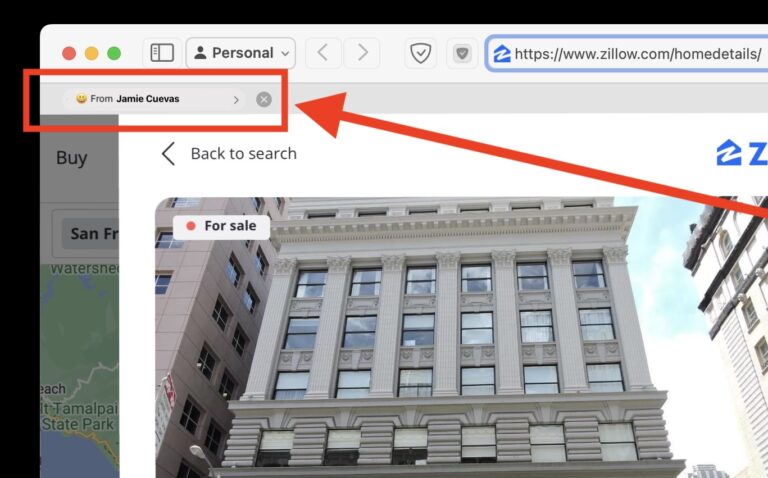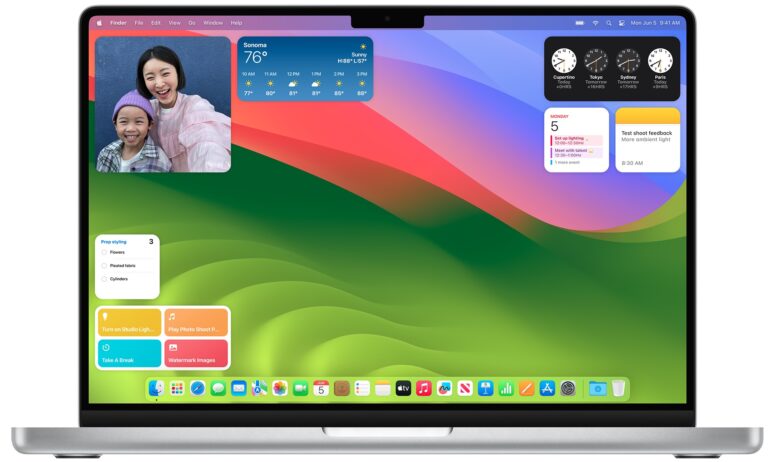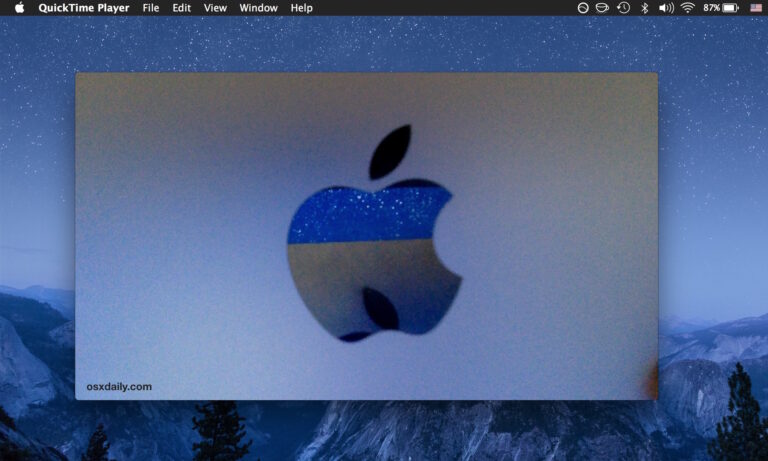Как удалить Java на Mac
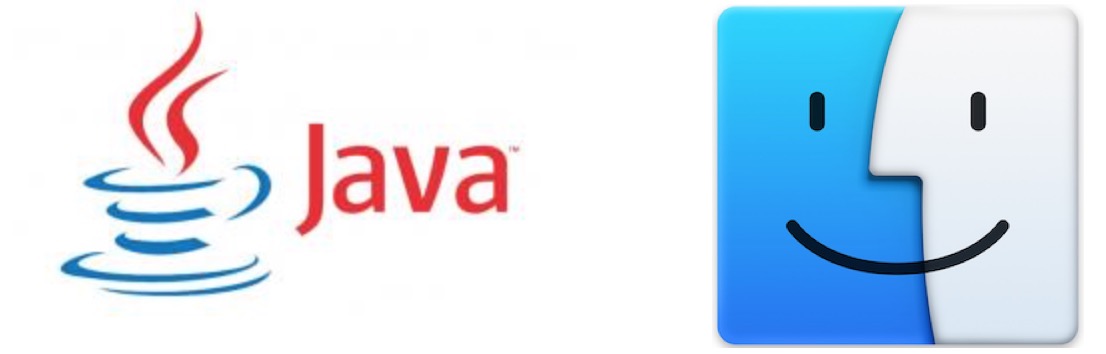
Искусственный интеллект поможет тебе заработать!
Многим пользователям Mac не нужна Java на своем компьютере, но если у вас установлена Java и вы хотите удалить ее с Mac, вы можете удалить Java и JRE, приложив немного усилий.
Программы для Windows, мобильные приложения, игры - ВСЁ БЕСПЛАТНО, в нашем закрытом телеграмм канале - Подписывайтесь:)
Удаление Java и JRE с Mac немного сложнее, чем их установка, так как нет специального приложения или инструмента для удаления, и это не так просто, как удаление других приложений Mac, поскольку компоненты разделены на разные места. Вместо этого вы либо обратитесь к командной строке, либо сами покопайтесь в Finder и файловой системе, чтобы удалить Java в Mac OS. Мы покажем вам, как удалить Java, используя оба метода.
Обратите внимание, что, удалив Java, вы потеряете возможность запускать любые и все приложения Java или зависимые от Java приложения и апплеты, как индивидуально, так и автономно или через Интернет. Очевидно, вы не захотите удалять Java, если используемое вами приложение или веб-приложение требует Java. Альтернативный вариант – просто отключить Java вместо этого, что отключает ее, но не удаляет ее с компьютера.
Удаление Java на Mac
Удаление Java с Mac – это трехэтапное усилие, включающее ручное удаление различных связанных с Java подключаемых модулей и файлов, обнаруженных в macOS / Mac OS / Mac OS X, как в папке system / Library, так и в папке пользователя ~ / Library. Вы всегда должны делать резервную копию вашего Mac перед удалением любого элемента, найденного в системном каталоге. Вот что вам нужно делать и искать через Finder:
- Закройте любой активный веб-браузер или любое другое приложение, использующее Java.
- В Mac Finder откройте меню «Перейти», выберите «Перейти к папке» и введите следующий путь:
- Найдите и удалите «JavaAppletPlugin.plugin» из этой папки – обратите внимание, что для перемещения этого элемента в корзину требуется логин администратора.
- Теперь вернитесь в меню «Перейти» и «Перейти к папке» и введите следующий путь:
- Найдите и удалите «JavaControlPanel.prefPane» из этой папки, вам снова понадобится логин администратора.
- Снова вернитесь в меню «Перейти» и «Перейти к папке» по следующему пути:
- Удалите папку «Java»
- Очистите корзину на Mac как обычно
/Library/Internet Plug-ins/
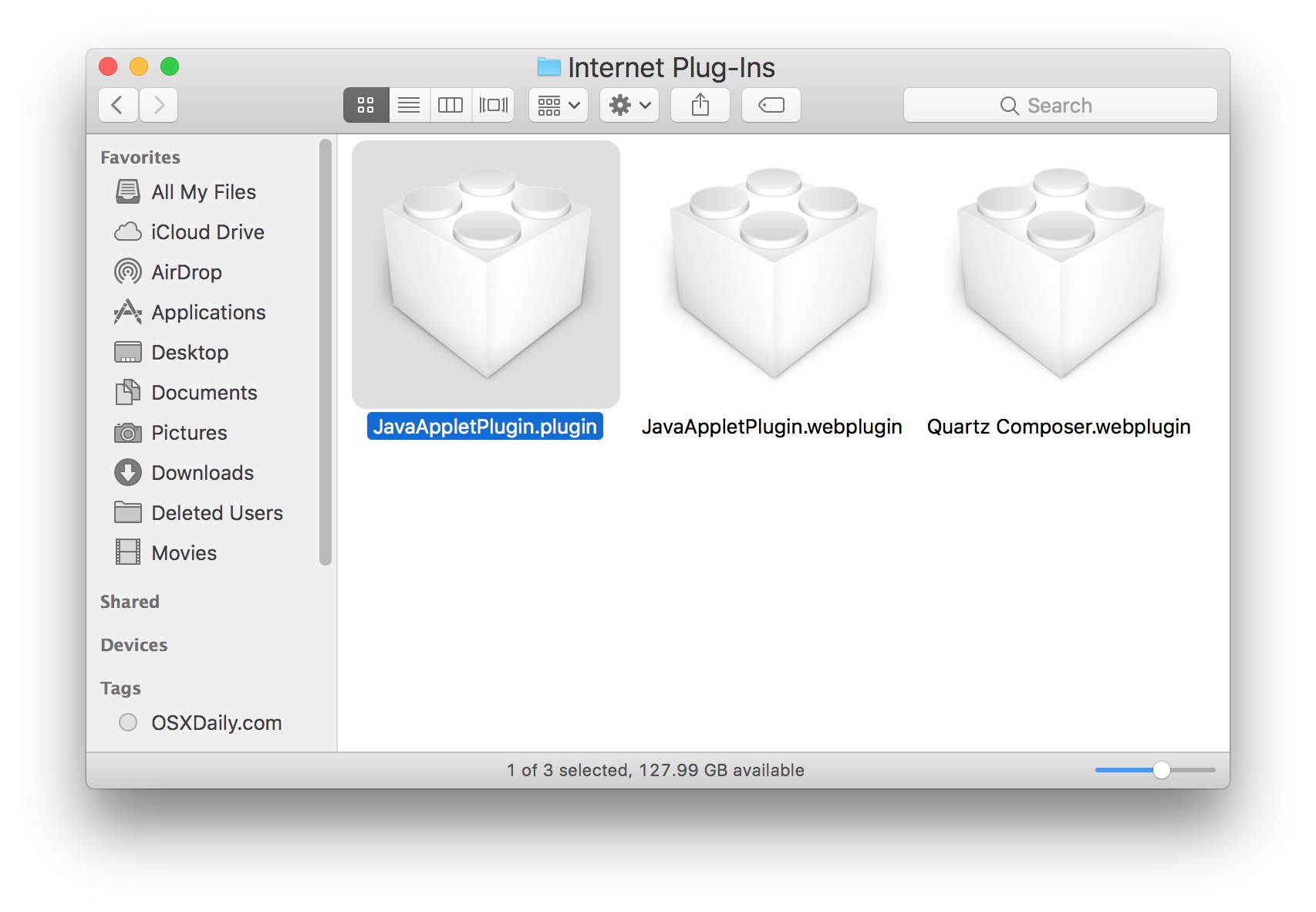
/Library/PreferencePanes/
~/Library/Application Support/Java/
Таким образом, Java будет полностью удалена.
Подход на основе Finder – это более простой и безопасный способ удалить Java с Mac, хотя пользователи Mac также могут удалить Java и JRE через командную строку.
Удаление Java и JRE из командной строки Mac OS
Вы также можете удалить Java из командной строки с помощью команды rm, это предназначено для опытных пользователей, которые понимают последствия использования rm с привилегиями суперпользователя. Это не для начинающих пользователей, использование командной строки требует точного синтаксиса, а отказ от использования правильного синтаксиса может привести к ошибочным командам или непреднамеренной потере данных.
По очереди выполните каждую из следующих команд по отдельности:
sudo rm -rf "/Library/Internet Plug-Ins/JavaAppletPlugin.plugin"
sudo rm -rf "/Library/PreferencePanes/JavaControlPanel.prefPane"
sudo rm -rf "~/Library/Application Support/Java"
Это требует аутентификации с помощью sudo. Убедитесь, что синтаксис у вас на 100% правильный. Если вы не уверены в правильности синтаксиса, не выполняйте команды, и вместо этого вы, вероятно, захотите использовать подход, основанный на Finder, для удаления java.
Обратите внимание, что независимо от того, удаляете ли вы Java и JRE с помощью командной строки или графического интерфейса Mac Finder, результат будет одинаковым, вы специально удаляете подключаемые модули Java, панели управления и поддержку приложений для Java с Mac.
Вы всегда можете переустановить Java на Mac позже, если решите или сочтете это необходимым. Большинству пользователей Mac не нужна Java на своих компьютерах, и поэтому устанавливать ее не нужно.
Программы для Windows, мобильные приложения, игры - ВСЁ БЕСПЛАТНО, в нашем закрытом телеграмм канале - Подписывайтесь:)